多くのユーザーが、Microsoftストアが接続を確認するように指示している状況についてオンラインヘルプWebサイトのバグを報告しています。Microsoftストアはオンラインである必要があります。 インターネットに接続していても、インターネットに接続していないようです。 この問題を解決するために提供されている簡単な手順は次のとおりです。
接続を確認してください。エラーコードは0x80072EFDです。
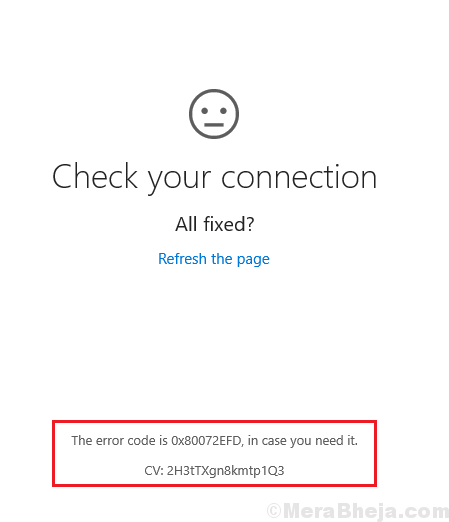
このエラーにより、Microsoft Edge、WindowsStoreなどの組み込みアプリがネットワークに接続できなくなります。 エラーコードはWindowsStore関連の問題用ですが、1809年以降は目立つようになっています。
修正1-プロキシ設定を変更する
1. 押す Windowsキー+ R 一度に一緒に開く 実行.
2. 書く inetcpl.cpl をクリックします OK.
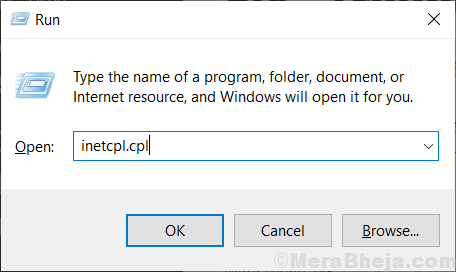
3. クリック 接続 次に選択します LAN設定.
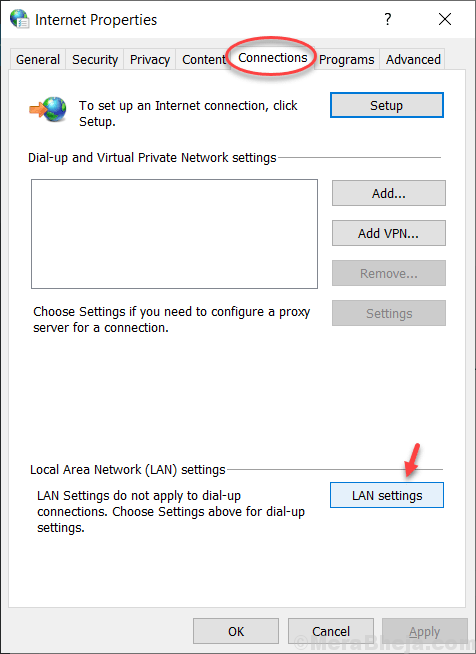
4. チェックを外します LANにプロキシサーバーを使用する 次にクリックします OK そしてさらに試みる。
5. うまくいかない場合はチェックを外してください 設定を自動的に検出 また、再試行してください。
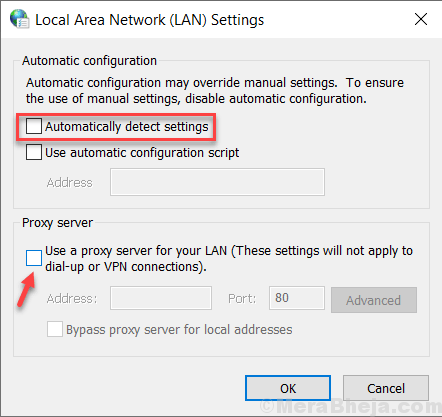 ‘
‘
修正2–ネットワークプロファイルをパブリックに変更
試してみてください ネットワークプロファイルの変更 公開する。 それは多くのユーザーの問題を解決しました。
1. 押す Windowsキー+ R キーボードから一緒に開く 実行.
2. 以下のパスをコピーして貼り付け、WiFi設定ページを直接開きます。
ms-settings:network-wifi

3. 接続されたWiFiネットワーク名をクリックします。

4. 今、選択します 公衆 次のページのネットワークオプションとして
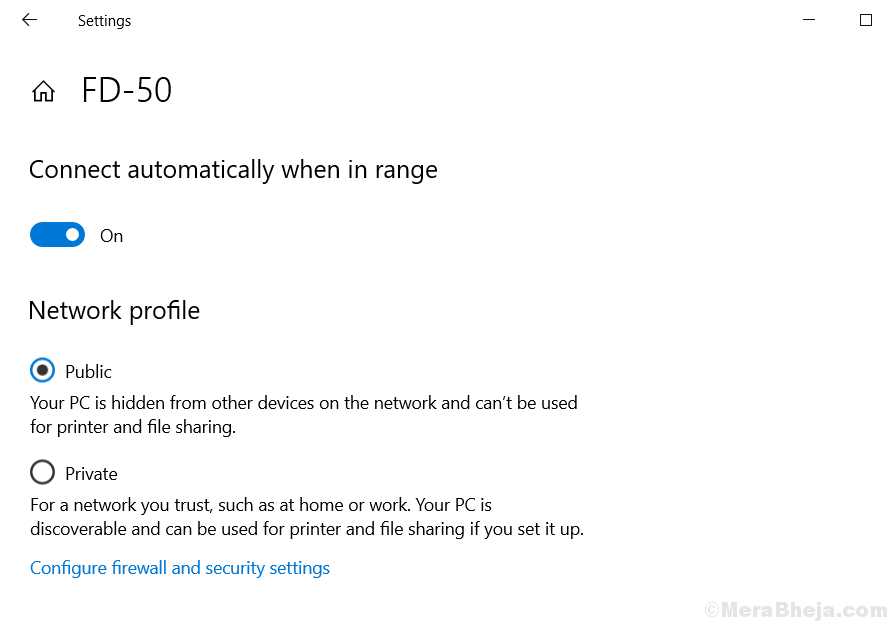
修正3–ネットワークをリセットする
1. スタートボタンをクリックしてから、歯車の形をしたアイコンをクリックして開きます。

2. クリック ネットワークとインターネット
3. 下にスクロールしてクリックします ネットワークのリセット.
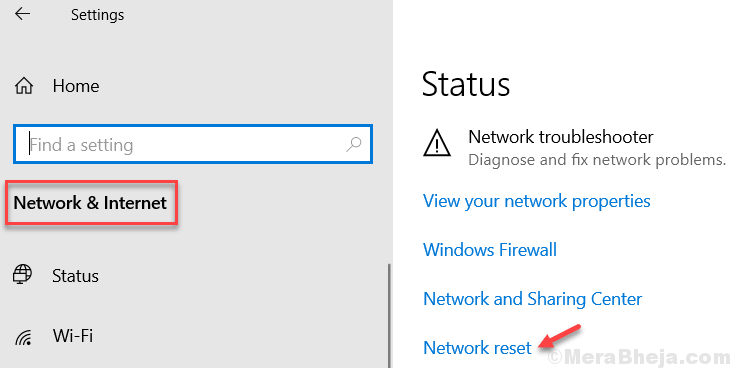
4. 再起動 あなたのPC。
修正–設定によるトラブルシューティング
1]システムのファイアウォールとアンチウイルスを無効にし、それが役立つかどうかを確認します。 手順は次のとおりです WindowsDefenderファイアウォールを無効にする.
2]組み込みのトラブルシューティングツールを実行します。 に移動 設定>>アップデートとセキュリティ>>トラブルシューティング. を選択 ネットワークアダプター およびインターネット接続のトラブルシューティング。

3]システムの日付と時刻を確認します。 それらが間違っている場合は、同じように修正してください。
4] Windowsサーチでディスククリーンアップを検索し、そのツールを使用して一時ファイルを削除します。
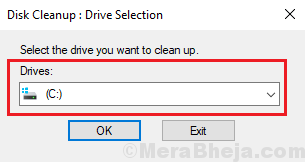
その後、次の解決策に進みます。
修正–レジストリレベルの修正
1]を押します Win + R 実行ウィンドウを開き、コマンドを入力します regedit. Enterキーを押して開きます レジストリエディタ.

2]次のキーに移動します。
HKEY_LOCAL_MACHINE \ SOFTWARE \ Microsoft \ WindowsNT \ CurrentVersion \ NetworkList \ Profiles
3] 右クリック プロファイルキーで、を選択します 権限>>詳細.
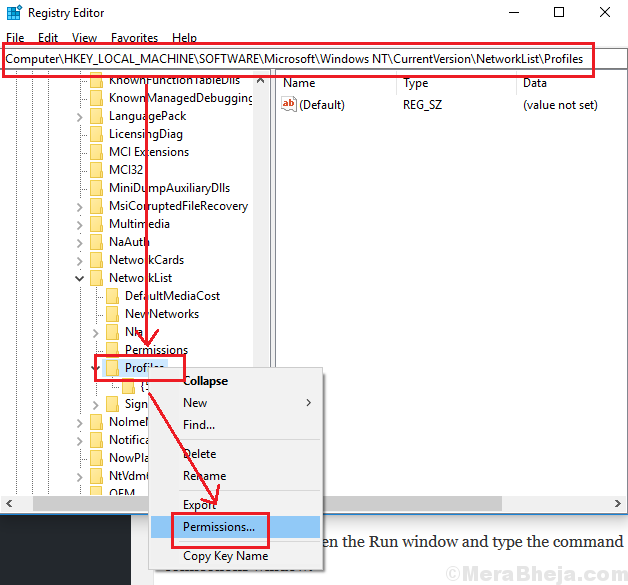
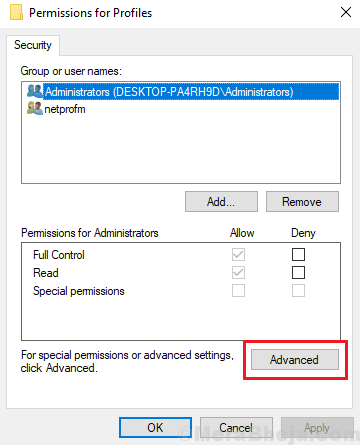
4]対応するチェックボックスをオンにします すべての子オブジェクトのアクセス許可エントリを、このオブジェクトから継承可能なアクセス許可エントリに置き換えます. クリック 適用する 設定を保存します。
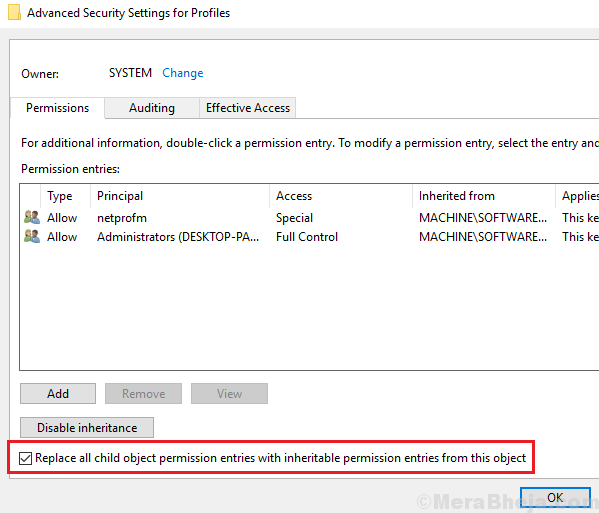
5] 再起動 あなたのシステムとそれが今動作するかどうかを確認してください。
修正–システムでIPv6を有効にする
1]を押します Win + R 実行ウィンドウを開き、コマンドを入力します ncpa.cpl. Enterキーを押して、[ネットワーク接続]ウィンドウを開きます。

2]ネットワーク接続を右クリックして、 プロパティ.

3]そのページのリストで、に対応するチェックボックスをオンにします インターネットプロトコルバージョン6.
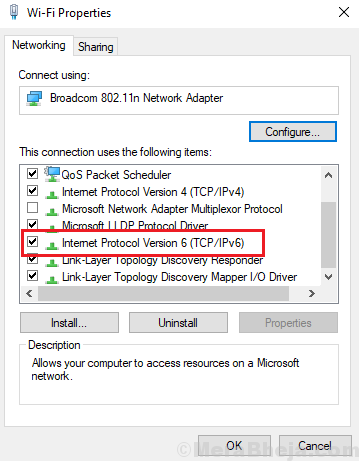
4]をクリックします 適用する それから OK 設定を保存します。
修正– WindowsPowerShellを介してすべてのネットワークアダプターでIPv6を有効にする
1] [スタート]ボタンを右クリックして、[ウィンドウ]を選択します PowerShell(管理者).
2]次のコマンドを入力し、Enterキーを押して実行します。
Enable-NetAdapterBinding -Name“ *” -ComponentID ms_tcpip6
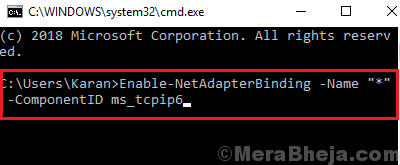
3] 再起動 システムは一度完了しました。
![PC用の5つの最高のハードウェア診断ツール[2021ガイド]](/f/606583f4dc3570587a3b8f83d24cbb23.jpg?width=300&height=460)

